| 最终效果 |
 |
| 1、创建一个新文件,大小不是很重要,选择"椭圆工具"绘制两个椭圆,颜色按图设置,按Ctrl+T调出自由变换工具,如下图稍作调整。 |
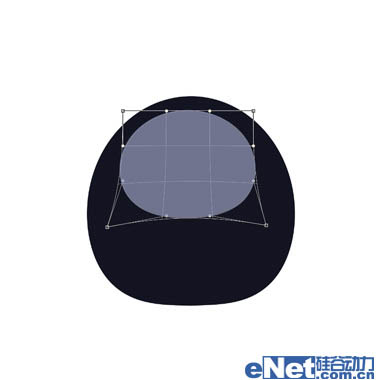 |
| 2、选择"钢笔工具"在椭圆上绘制一个脸部的形状。 |
 |
| 3、使用椭圆工具绘制眼睛,绘制两个圆第一个是黄色,第二个是黑色,将绘制好的图层放在脸部图层的下方,如下图。 |
 |
| 4、在黄色椭圆图层调出图层样式,并如下设置。 |
 <外发光> |
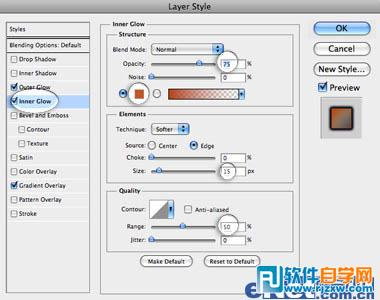 <内发光> |
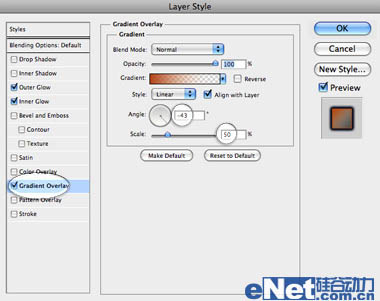 <渐变叠加> |
 |
| 5、选择黑色椭圆,并调出"斜面与浮雕"如下设置。 |
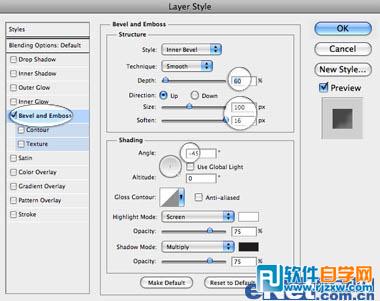 |
| 6、在黑色椭圆上,使用画笔工具点上一点高光。 |
 |
| 最终效果 |
 |
| 1、创建一个新文件,大小不是很重要,选择"椭圆工具"绘制两个椭圆,颜色按图设置,按Ctrl+T调出自由变换工具,如下图稍作调整。 |
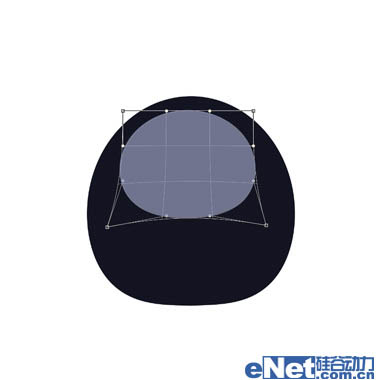 |
| 2、选择"钢笔工具"在椭圆上绘制一个脸部的形状。 |
 |
| 3、使用椭圆工具绘制眼睛,绘制两个圆第一个是黄色,第二个是黑色,将绘制好的图层放在脸部图层的下方,如下图。 |
 |
| 4、在黄色椭圆图层调出图层样式,并如下设置。 |
 <外发光> |
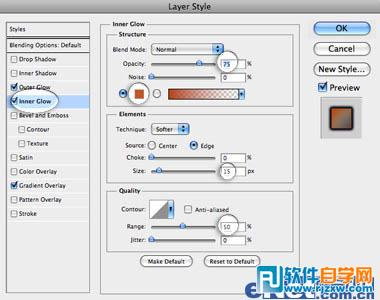 <内发光> |
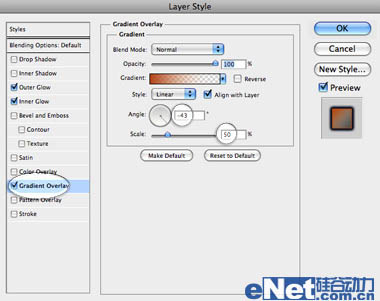 <渐变叠加> |
 |
| 5、选择黑色椭圆,并调出"斜面与浮雕"如下设置。 |
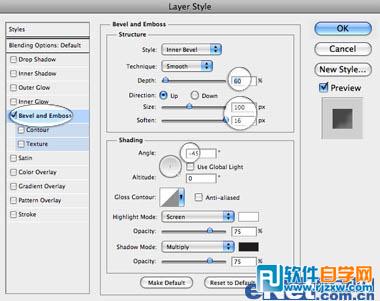 |
| 6、在黑色椭圆上,使用画笔工具点上一点高光。 |
 |
◎欢迎参与讨论,请在这里发表您的看法、交流您的观点。
评论留言